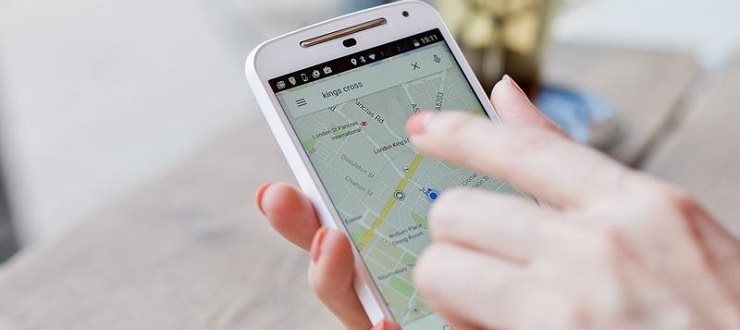ردیابی گوشیهای اندرویدی با استفاده از قابلیت Find My Device یکی از از ویژگیهایی است که در این گجتها میتواند منجر به جلوگیری از بروز یک فاجعه و گم شدن گوشی شود. اما چطور قادر به ردیابی کردن گوشی با استفاده از قابلیت مذکور خواهیم بود؟ در این مطلب به آموزش نحوه ردیابی گوشی اندروید با قابلیت Find My Device میپردازیم.
مقدمهای در مورد ردیابی گوشی اندروید
گوشیهای اندرویدی و سیستم عامل اندروید یک قابلیت خاص با عنوان Find My Device دارند که یک قابلیت امنیتی محسوب میشود و برای پیدا کردن گوشی یا بهتر بگوییم ردیابی گوشی ارائه شده است. با استفاده از قابلیت Find My Device در اندروید شما میتوانید موقعیت مکانی موبایل خود را ردیابی کنید و آن را بر روی نقشه گوگل ببینید. تصور کنید گوشی خود را گم کردهاید یا گوشی شما به سرقت رفته باشد و با قابلیت مذکور قادر به ردیابی گوشی باشید! مطمئناً در این شرایط قابلیت Find My Device میتواند نقش یک ناجی را برای شما ایفاء کند.
اما چطور باید از قابلیت Find My Device به منظور ردیابی گوشی اندروید استفاده کنیم؟ اصلاً چطور قادر به فعالسازی این ویژگی خواهیم بود؟ در ادامه این مطلب میخواهیم نحوه فعالسازی قابلیت مذکور و استفاده از آن را برایتان شرح دهیم تا بدین ترتیب هر زمان که تمایل داشتید، قادر به ردیابی گوشی اندروید خود شوید. بنابراین با ما همراه باشید.
قدم اول: اضافه کردن اکانت گوگل به گوشی
برای اینکه بتوانید از قابلیت Find My Device به منظور ردیابی گوشی اندروید استفاده کنید باید حتماً یک اکانت گوگل یا اصطلاحاً جیمیل (Gmail) در گوشی شما فعال باشد. عموماً زمانی که در مراحل راه اندازی اولیه گوشی هستید، اکانت گوگل خود را در آن فعال میکنید اما اگر بنا به هر دلیل این کار را انجام ندادهاید باید برای اضافه کردن اکانت گوگل به گوشی مراحل زیر را طی کنید:

- وارد بخش Settings شوید.
- گزینه Accounts را انتخاب کنید.
- گزینه Add Account را لمس نمایید.
- گزینهGoogle را از لیست انتخاب کنید.
- جیمیل خود را تایپ و گزینه Next را لمس کنید.
- رمز عبور جیمیل خود را تایپ و گزینه Next را لمس نمایید.
- گزینه Accept را لمس کنید تا با ضوابط گوگل موافقت به عمل آورده شود.

بدین ترتیب اکانت گوگل یا همان جیمیل شما در گوشی فعال میشود. بنابراین اولین قدم برای فعالسازی قابلیت Find My Device و ردیابی گوشی اندروید انجام شده است. در نظر داشته باشید که اگر اکانت گوگلی در گوشی گم شده شما فعال نباشد، قادر به ردیابی گوشی با استفاده از قابلیت Find My Device نخواهید بود.
حالا وقتشه! اینو بخون پاك كردن هيستوری گوگل موبایل | اندروید و آیفون
قدم دوم: فعالسازی قابلیت Find My Device
طبیعتاً برای اینکه بتوانید از قابلیت Find My Device برای ردیابی گوشی اندروید استفاده کنید باید این قابلیت در دستگاه فعال باشد. به منظور فعالسازی این قابلیت در گوشی اندرویدی خود کافیست مراحل زیر را به ترتیب طی کنید:

- با لمس آیکون چرخ دنده وارد بخش Settings شوید.
- گزینه Security & Lock Screen را انتخاب نمایید (در نسخههای قدیمیتر اندروید باید گزینه Google Services را انتخاب کنید).
- گزینه Device Administrators را انتخاب کنید (در نسخه های قدیمیتر اندروید باید گزینه Security را انتخاب کنید).
- گزینه Find My Device را فعال کنید.

بدین ترتیب قابلیت Find My Device گوشی اندرویدی شما فعال میشود. برای اینکه بتوانید در صورت گم شدن گوشی از این قابلیت برای ردیابی دستگاه استفاده نمایید حتماً باید چند قابلیت دیگر هم در گوشی فعال باشد که به ترتیب قابلیت موقعیت یاب (Location) و اینترنت سیم کارت (Mobile Data) نام دارند. در ادامه نحوه فعالسازی دو قابلیت مذکور را هم برایتان شرح خواهیم داد.
قدم سوم: فعالسازی Location Services و Mobile Data
تا زمانی که قابلیت Location Services یا همان (موقعیت یابی) در گوشی اندرویدی شما فعال نباشد، قادر به ردیابی دستگاه نخواهید بود چون در این حالت گوشی اجازه موقعیت یابی با استفاده از ماهوارههای GPS را نخواهد داد. همچنین اگر قابلیت Mobile Data یا اینترنت سیم کارتتان فعال نباشد هم دستگاه قادر به رد و بدل داده و در نتیجه نمایش موقعیت مکانی نخواهد بود. پس برای اینکه قادر به ردیابی گوشی اندروید با استفاده از قابلیت Find My Device باشید باید حتماً دو قابلیت Location Services و Mobile Data گوشی هم فعال باشد. به منظور فعالسازی دو قابلیت مذکور به شرح زیر عمل کنید:

- با لمس آیکون چرخ دنده وارد بخش Settings شوید.
- گزینه Location را انتخاب کنید.
- اسلایدر موجود در کنار این گزینه را لمس کنید تا قابلیت مذکور فعال شود.
- گزینه Mode را لمس کنید و حالت High Accuracy را انتخاب نمایید تا بیشترین دقت برای ارائه موقعیت مکانی گوشی در نظر گرفته شود.
بنابراین قابلیت Location یا موقعیت مکانی گوشی هم بدین ترتیب فعال میشود. حالا نوبت به قابلیت Mobile Data میرسد. برای فعال کردن این قابلیت باید به شرح زیر عمل کنید:
- وارد بخش Settings شوید.
- گزینه Mobile Data را انتخاب کنید و آن را فعال نمایید.
در حالت عادی زمانی که شما سیم کارتی را در گوشی نصب میکنید تنظیمات مربوط به اینترنت سیم کارت به طور خودکار در گوشی نصب میشوند. اگر بنا به هر دلیل تنظیمات اینترنت سیم کارت شما نصب نیست و بعد از فعالسازی قابلیت Mobile Data به اینترنت دسترسی نداشتید، با پشتیبانی اپراتور سیم کارت خود تماس بگیرید. از آنها بخواهید تا تنظیمات اینترنت موبایل را برایتان ارسال کنند. بعد از نصب این تنظیمات و آزاد شدن دسترسی گوشی شما به اینترنت سیم کارت همه چیز آماده است تا از قابلیت Find My Device برای ردیابی گوشی اندروید استفاده کنید.
حالا وقتشه! اینو بخون حافظه کش گوشی (Cache) چیست و چگونه آن را پاک کنیم؟
آموزش ردیابی گوشی اندروید با قابلیت Find My Device
نوبت به بخش اصلی کار یعنی ردیابی گوشی اندروید میرسد. برای انجام این کار میتوانید از هر سیستم و دستگاهی که به اینترنت دسترسی داشته باشد استفاده کنید. برای مثال میتوانید ردیابی گوشی اندرویدی خود را با لپتاپ انجام دهید یا با تبلت خود این کار را انجام دهید یا حتی از یک گوشی دیگر برای انجام این کار استفاده نمایید. مراحلی که باید به منظور ردیابی گوشی اندروید طی شود به شرح زیر هستند:

- مرورگر را در گوشی، تبلت یا کامپیوتری که میخواهید از طریق آن ردیابی گوشی اندروید انجام شود باز کنید.
- با کلیک بر روی این قسمت به صفحه قابلیت Find My Device گوگل مراجعه کنید.
- مشخصات اکانت گوگلی که در گوشی شما فعال بوده را وارد و بدین ترتیب لاگین شوید.
- مشاهده خواهید کرد که مثل عکس فوق موقعیت مکانی گوشی شما روی نقشه گوگل به تصویر کشیده میشود.
اگر دقت داشته باشید میبینید که سه گزینه توسط قابلیت Find My Device ارائه شدهاند که به موجب آنها شما میتوانید دستور انجام کارهای خاصی را به صورت از راه دور به گوشی دهید. کاربرد و عملکرد هر یک از سه گزینه موجود به شرح زیر است:
- گزینه Play Sound: با کلیک بر روی این گزینه رینگتون یا صدای زنگ گوشی شما پخش میشود. این قابلیت در شرایطی کاربرد دارد که گوشی خود را در مکان بستهای گم کرده باشید و بخواهید موقعیت آن را پیدا کنید.
- گزینه Secure Device: با انتخاب این گزینه به شما امکان نمایش یک پیغام و شماره تماس روی صفحه گوشی داده میشود. برای مثال میتوانید متنی را به عنوان پیغام تایپ کرده و شماره تماس خود را هم ضمیمه کنید تا روی نمایشگر گوشی به تصویر کشیده شود و بدین ترتیب اگر فردی گوشی شما را پیدا کرد، قادر به برقراری تماس با شما باشد.
- گزینه Erase Device: این گزینه امکان حذف تمام اطلاعات گوشی از راه دور را فراهم میکند. پس اگر روی این گزینه کلیک کنید تمام اطلاعات گوشی شما حذف میشود و جالبتر آنکه فرد یابنده یا سارق نمیتواند از گوشی شما استفاده کند چون برای بوت شدن کامل گوشی حتما باید یک بار ایمیل و رمز عبور شما را در آن فعال نماید. بنابراین در حالتی که مطمئن هستید گوشی شما دزدیده شده و دیگر هم به دستتان نمیرسد، توصیه میکنیم از این گزینه استفاده به عمل آورید.
بنابراین با نحوه ردیابی گوشی اندروید از طریق قابلیت Find My Device آشنا شدید. این قابلیت در برخی شرابط میتواند واقعاً نقش یک ناجی را ایفاء کند. فراموش نکنید که برای استفاده از قابلیت مذکور و ردیابی گوشی اندروید حتماً باید پیش نیازهایی که به آن ها اشاره کردیم در دستگاه فعال باشند، در غیر این صورت ردیابی گوشی اندروید انجام نخواهد شد.
حالا وقتشه! اینو بخون رفع مشکل باز نشدن اینستاگرام در آیفون و اندروید
روش جایگزین: استفاده از اپلیکیشنهای خاص
با استفاده از اپلیکیشنهای خاص دیگری هم میتوانید ردیابی گوشی اندروید را انجام دهید. برخی از بهترین اپلیکیشنهایی که قابلیت ردیابی گوشی اندرویدی را ارائه میکنند Cerberus anti theft، Prey Anti Theft، Lost Android، Where's My Droid و غیره نام دارند. اغلب این برنامهها به طور رایگان منتشر شدهاند و از طریق گوگل پلی استور قابل دانلود و نصب هستند.

نتیجهگیری
همانطور که مشاهده کردید در این مطلب به آموزش ردیابی گوشی اندروید با استفاده از قابلیت Find My Device پرداختیم. این قابلیت در شرایطی همچون گم شدن گوشی یا به سرقت رفتن آن میتواند بسیار کاربردی باشد. فراموش نکنید که ردیابی موقعیت مکانی گوشیها از طریق اپراتورهای سیم کارت ایرانسل، همراه اول و رایتل هم امکانپذیر است که احتمالاً در فرصتی مناسب آموزش نحوه انجام این کار را هم برایتان تدوین میکنیم.